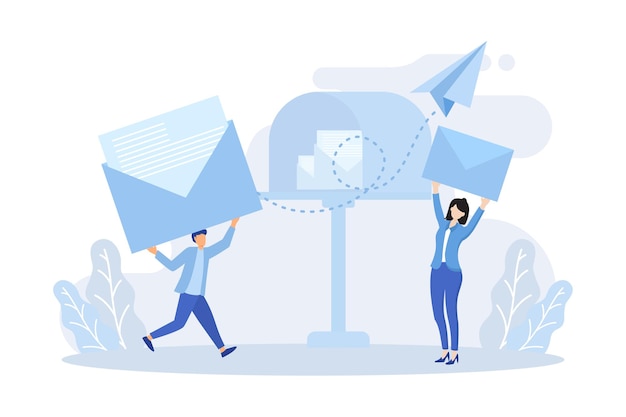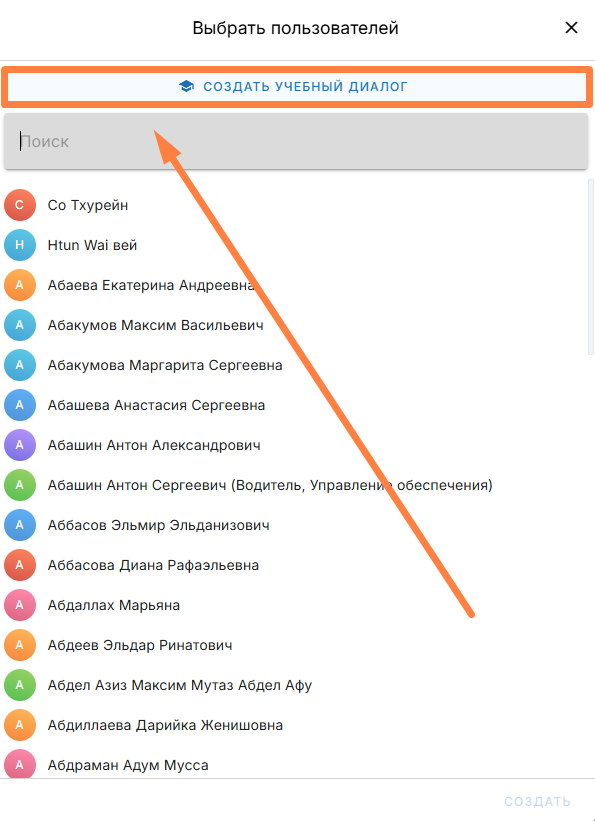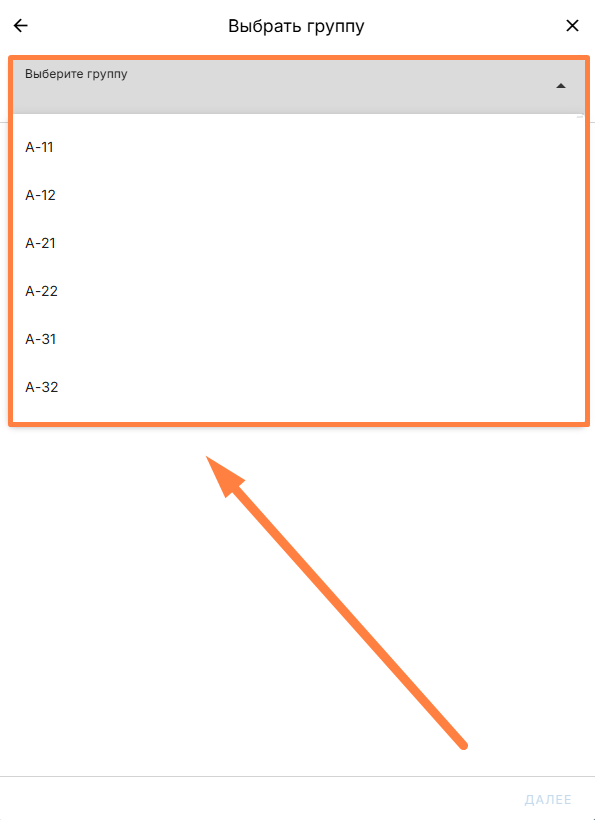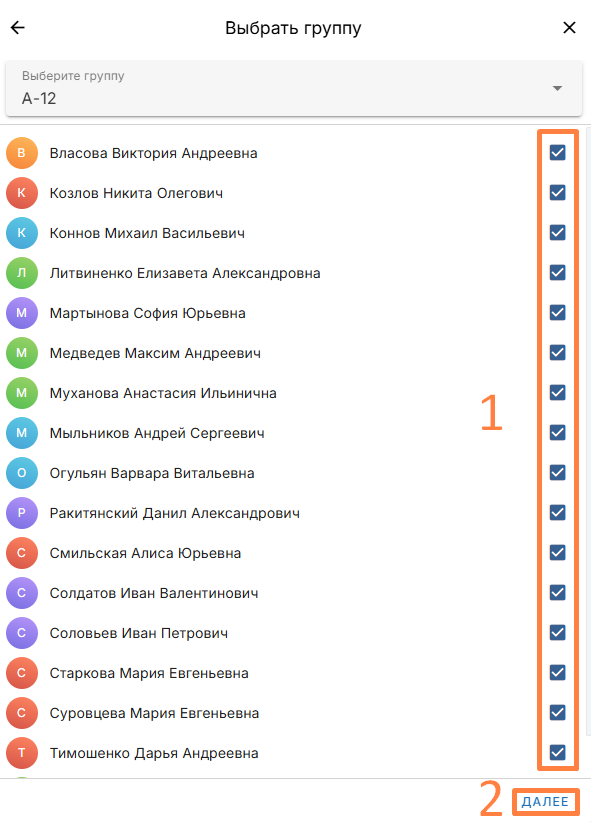- Создатель Неизвестный пользователь (korotkova.d.s), отредактировано мар. 21, 2025
Сервис обмена сообщениями (messaging.muctr.ru) — система для обмена сообщениями в реальном времени через Интернет.
|
Функционал Сервиса:Для создания диалога нажмите на значок
Далее выберите, какой именно диалог вы хотите создать.
В случае личного диалога введите в поле «Поиск» ФИО того, с кем создаете диалог (1), затем выберите его в списке (2) и нажмите «Создать» (3)
При корректном выполнении всех действий диалог отобразится в списке Для создания группового диалога выберите несколько пользователей из общего списка (1). Для быстрого поиска пользователя воспользуйтесь полем «Поиск» (2). Когда все пользователи будут добавлены, нажмите «Далее» (3).
На открывшейся странице введите название диалога (1) и добавьте аватар (по желанию) (2). Когда всё будет готово, нажмите кнопку «Создать» (3). Обратите внимание! Если не дать название диалогу самостоятельно, то оно будет составлено из имён участников группы!
При корректном выполнении всех действий диалог отобразится в списке Создание Учебного диалога доступно только работникам ППС Университета. Осуществляется автоматическое обновление участников диалога на основании данных из ЭИОС о составе группы. Учебный диалог нужен для создания диалога с учебной группой. Для создания диалога нажмите «Учебный диалог». Учебный диалог возможно создать только с группами, курируемыми преподавателем в ЭИОС.
В открывшемся окне выберите учебную группу
При создании учебного диалога вы можете выбрать не всех обучающихся, например — только часть учебной группы. Внесение корректировок в список участников учебного диалога приведет к приостановке автоматической синхронизации списка обучающихся При выполнении операции «Синхронизировать состав диалога» произойдут следующие изменения:
Для этого уберите флажок с обучающегося в списке (1). По окончанию нажмите «Далее» (2)
На открывшейся странице добавьте пользователей (по желанию), не состоящих в учебной группе, из общего списка (1). Для удобного поиска воспользуйтесь полем «Поиск» (2).
Когда процесс добавления пользователей будет завершен, нажмите «Далее» (3). По окончанию измените название учебного диалога (1) (по желанию) и нажмите «Создать» (2)
Архив — это папка, в которой хранятся диалоги, удалённые пользователем. Важно! В архив можно добавить только групповые и учебные диалоги. При этом у вас останется доступ к их содержимому, если вы не удалили переписку. Чтобы просмотреть архивные диалоги, нажмите на кнопку «Архив» в списке.
В открывшемся списке отображаются все диалоги, в которых вы состоите.
Для переноса диалога в архив откройте диалог из списка (1), нажмите Важно! В архив могут быть добавлены только групповые и учебные диалоги
Для восстановления диалога перейдите в «Архив»
Выберите диалог из списка (1) нажмите
В открывшемся окне нажмите «Подтвердить»
Чтобы полностью удалить все сообщения из группового или учебного диалога, перейдите в раздел «Архив».
В открывшемся списке нажмите подходящий диалог из списка (1) и нажмите на кнопку «Удалить диалог полностью» (2).
В открывшемся окне нажмите «Подтвердить» Важно! После полного удаления диалога из списка архивных восстановить диалог будет невозможно!
Для начала администрирования откройте диалог из списка (1), нажмите
На странице «Информация о диалоге» вы можете:
Для добавления участника в диалог нажмите
Выберите пользователей из общего списка (1) или воспользуйтесь полем «Поиск» (2). По окончанию добавления пользователей нажмите «Далее» (3).
Для удаления пользователя из диалога нажмите
В открывшемся окне нажмите «Подтвердить»
Для изменения прав пользователей нажмите
Основные права пользователей:
Обратите внимание! Заблокировать отправку сообщений можно только в случае, если вы Создатель диалога. Заблокировать пользователя сразу во всех диалогах нельзя.
Функционал чата включает в себя:
|
При отсутствии доступа к Корпоративной учётной записи или возникновении затруднений при авторизации Вы можете обратиться в центр поддержки пользователей следующими способами:
- Направить электронное письмо на адрес support@muctr.ru с указанием ФИО, телефона, должности и подразделения (для работников), группы (для обучающихся), скриншота проблемы;
- Позвонить по телефону +7 (499) 250-27-65 (г. Москва) или +7 (48762) 4-58-92 (г. Новомосковск);
- Обратиться лично в помещение:
- 182 Миусского комплекса Университета (г. Москва, Миусская площадь, д. 9, стр. 1);
- 341 Тушинского комплекса Университета (г. Москва, ул. Героев Панфиловцев, д. 20);
- 4 Культурно-спортивного комплекса Студенческого городка Университета (г. Москва, ул. Вилиса Лациса, д. 21);
- 350 Лабораторного корпуса Новомосковского института Университета (Тульская обл., г. Новомосковск, ул. Дружбы, д. 8).
- Нет меток